联想ThinkCentre桌面是一款商用计算机,但普通用户购买了很多。毕竟,它具有良好的稳定性。该台式机使用Intel第9代CPU,并已预装Win10系统。当然,使用Win10的工作计算机可能存在一些问题。许多用户希望将其更改为Win7。那么如何更改Win7?要点是修改BIOS并解决USB无法驱动的问题。让我们看一下下面的特定方法。
联想ThinkCentre台式机intel 9代cpuWin10改win7步骤如下:1。安装前准备
1。下载USB驱动器启动工具以创建USB驱动器启动磁盘(Micro PE USB驱动器启动磁盘生产方法(图表))
2。下载专用于联想计算机的Win7 64位系统:联想笔记本电脑Win7 64位旗舰版本(新型号带有USB3.0)
3。解压缩下载的WIN系统,然后将GHO文件复制到USB驱动器启动工具磁盘中;
二、联想ThinkCentre 台式机intel 9代cpu电脑装win7系统BIOS设置步骤(安装WIN7系统重要一步)(注:如默认硬盘模式为raid,请将改成ahci模式,否刚安装win7会蓝屏)1。按F2或(FN+F2)在电源上输入BIOS,按箭头键切换到安全性,选择安全启动Enter并将其设置为禁用;
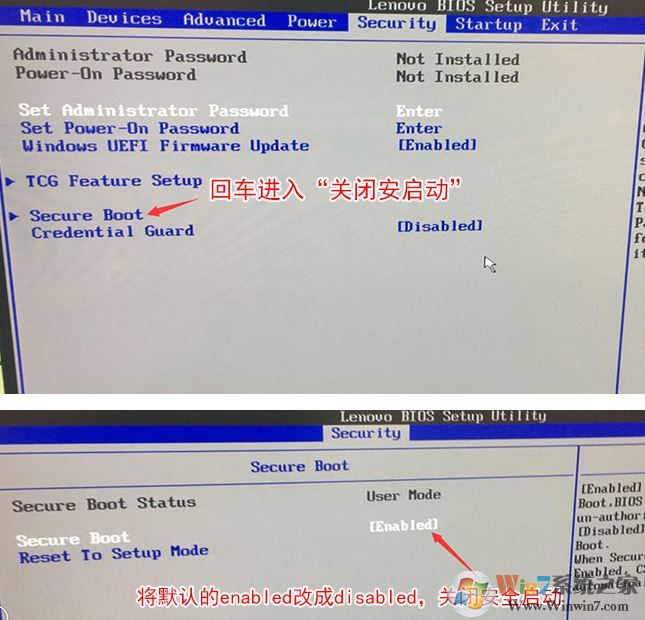
2。转到出口并将OS优化为禁用的默认设备,如下图所示;

3。切换到启动,将启动模式从UEFI更改为仅遗留启动模式,然后更改default disabled以启用启用CSM,并启用兼容模式,如下图所示;
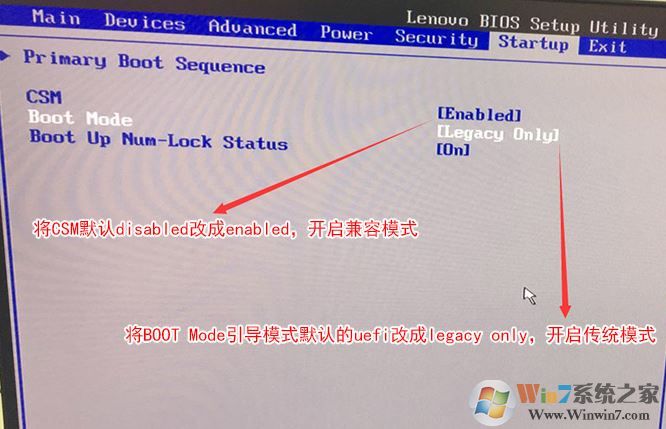
4。切割键盘以移动设备选项,按键盘移动ATA驱动器设置,然后更改ACNA中的SATA中的默认RAID,以将其视为AHCI模式。否则,安装Win7时将出现0x0000007b蓝屏,因为Win7中没有集成的RAID硬盘驱动器,然后选择F10保存设置,然后在弹出选项中选择“是”,如下图所示;
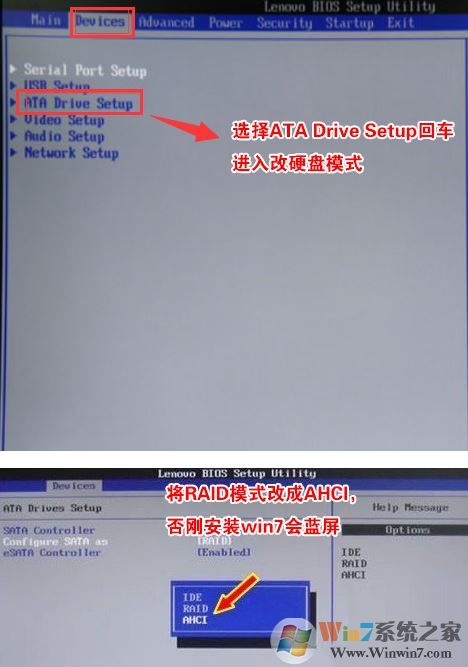
5。插入创建的USB驱动器启动磁盘,重新启动并按F12或FN+F12呼叫“启动管理”对话框,选择USB HDD以识别USB驱动器并启动PE,然后按Enter Enter,如下图所示:

联想ThinkCentre 台式机intel 9代cpu Win10改win7系统分区转换+安装1。输入U磁盘启动磁盘,使用键盘的向上和向下键选择[1]输入PE系统(如果PE不同,则接口也将是不同的。请选择适当的选项。如果您不能输入重新启动并重新启动USB磁盘以启动并尝试更改选项););
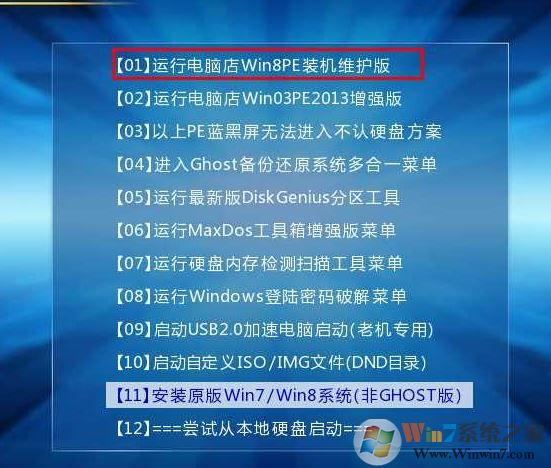
2。在桌面上打开Diskgenius分区工具(DG分区工具);打开Diskgenius后,选择笔记本电脑硬盘,然后单击“硬盘”以查看菜单中的选项是否将“将分区表类型转换为MBR格式”是否为灰色。如果是灰色,那么我们就不需要重新分配。除了C磁盘系统磁盘和桌面上的信息外,重新安装系统后将不会清除其他磁盘上的信息。如果选项“将分区表类型转换为MBR格式”是可选的,则需要格式化整个硬盘。操作方法如下:
删除分区:单击“硬盘” ——以“删除所有分区”。确保信息已在删除之前已传输。删除后,单击[保存更改],如图所示:
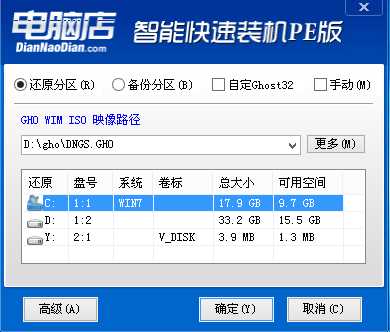
将GPT分区转换为MBR格式:删除分区后,将硬盘分区表类型安装到MBR格式。另外,从“硬盘” ——,“将分区表类型转换为mbr格式”,然后保存更改(以下是图表。此时,此项目是值得注意的。如果它不是透点的,则已转换。),如图所示:
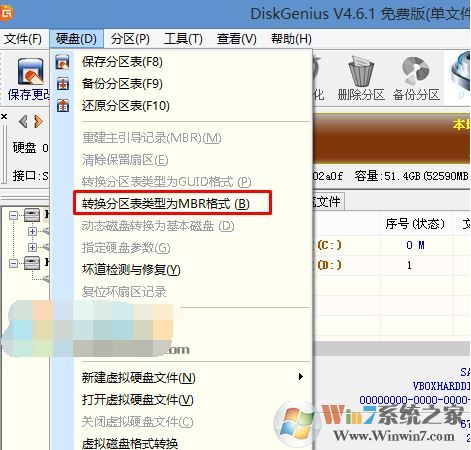
重新分配:磁盘格式转换完成后,单击[快速分区],检查分区表类型为MBR,检查重建主引导记录MBR,然后选择所需的分区的数字和大小。当然,您可以单击“自定义”以设置适当的分区,按确定并启动分区(如果是固态硬盘或东芝的硬盘,则必须在4K中对齐),如下图所示:
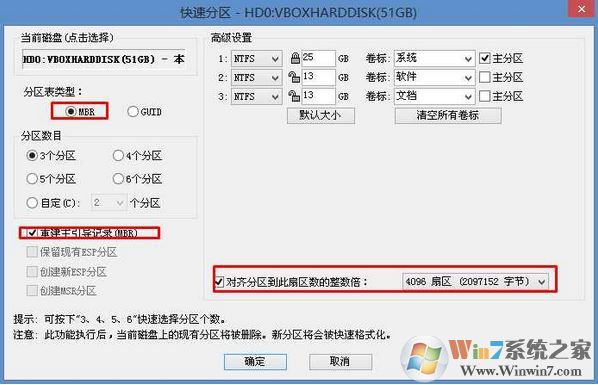
3。分区完成后,在桌面上运行“一键安装和还原”工具,然后选择Win7系统映像文件,将C磁盘用作系统磁盘,将Win7系统安装在C磁盘中,然后单击“确定”;
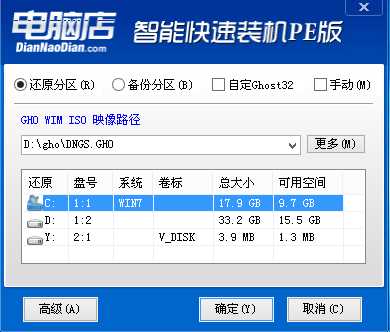
然后将发布GHO安装程序。请勿在此接口中移动计算机或USB驱动器。一方面,将发生故障。当滚动条达到100时,我们将提示我们重新启动计算机。目前,我们单击确定或让其自动重新启动计算机。重新启动后,拔下USB驱动器。系统将自动完成后续程序安装,直到我们看到桌面!